Otázka 1: Co znamená „Kód ukončení kontroly systému souborů je 8“?
Odpověď 1: Mac má výchozí nástroje pro automatickou opravu chyb disku, diskových oddílů a souborového systému, jako je První pomoc v Diskové utilitě a další. Když proces dokončí ukončovací kód, znamená to, že s Macem vše funguje dobře. Pokud se však zobrazí zpráva „Svazek nelze úplně ověřit. Kód ukončení kontroly souborového systému je 8… Ověření nebo oprava souborového systému se nezdařila…“, chyba znamená, že při kontrole systému byl nalezen poškozený souborový systém.
Otázka 2: Proč se zobrazí chybová zpráva „Kód ukončení kontroly systému souborů je 8“?
Odpověď 2: Chybu „Kód ukončení kontroly systému souborů je 8“ lze nalézt na interních i externích pevných discích. Pokud jde o možné příčiny chybového kódu Disk Utility 8, můžete věnovat pozornost virovému útoku, zastaralým ovladačům, náhlému výpadku napájení, poškození souboru katalogu, neplatnému záhlaví svazku, nesprávné konfiguraci nastavení systému a dalším.
Nyní můžete provést opatření níže a opravit chybu Apple „Kód ukončení kontroly systému souborů je 8“ ručně. Toto jsou osvědčené způsoby, jak efektivně vrátit Mac zpět do normálního stavu.
Nabízíme vám 6 způsobů, jak opravit chybu „Kód ukončení kontroly systému souborů je 8“ a tento problém můžete vyřešit podle pokynů. Přečtěte si prosím a zkontrolujte.
Následující způsoby mohou způsobit ztrátu dat. Pokud zjistíte, že některé z vašich souborů byly odstraněny nebo ztraceny po opravě této chyby, můžete přeskočit na Obnovte smazané soubory z poškozeného disku po opravě chyby „Kód ukončení kontroly systému souborů je 8“ najít způsob, jak obnovit smazané soubory.
Je to univerzální řešení pro všechna digitální zařízení. Po restartování Macu se předchozí dočasné soubory, předvolby, mezipaměti a další nastavení resetují do nového stavu. Věř tomu nebo ne. Mnoho problémů s Mac lze vyřešit restartováním. Z rozevíracího seznamu "Apple" v levém horním rohu obrazovky můžete vybrat "Restartovat...".
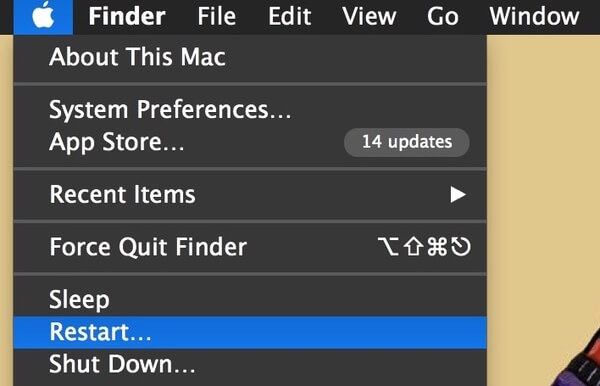
Když restartujete počítač Mac, musíte dlouze stisknout klávesu „Shift“ na klávesnici, aby se zavedlo do nouzového režimu. No, můžete to nazvat také jako "Bezpečné spuštění". V případě potřeby zadejte heslo zamykací obrazovky. Chvíli počkejte, než zkontrolujete všechny disky Mac. Po dokončení procesu můžete restartovat Mac a zkontrolovat, zda je chyba „Kód ukončení kontroly systému souborů je 8“ opravena nebo ne.
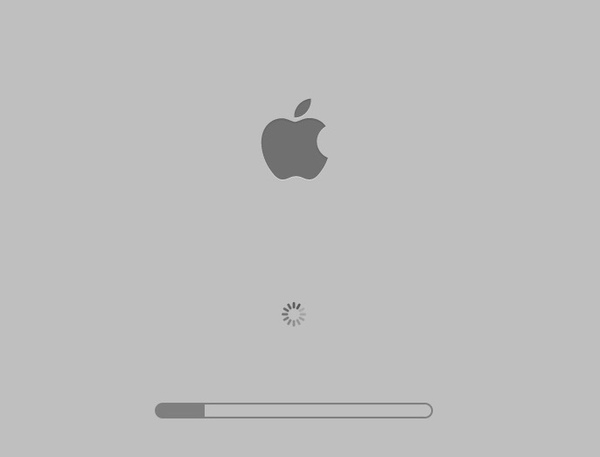
Krok 1. Restartujte Mac. Podržte a stiskněte klávesy "Command" a "R", dokud se nezobrazí logo Apple.
Krok 2. V nabídce Utility macOS vyberte „Disk Utility“.
Krok 3. Vyberte disk, který se zobrazí se zprávou „Kód ukončení kontroly systému souborů je 8“.
Krok 4. V horní části klikněte na „První pomoc“. Po skončení procesu zvolte „Hotovo“.
Krok 5. Restartujte počítač Mac a opravte chybu výstupní chyby systému souborů 8.
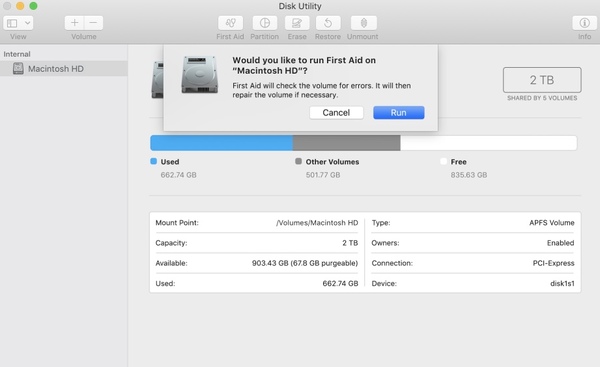
Krok 1. Rozbalte nabídku Apple. V seznamu vyberte „App Store“.
Krok 2. Klikněte na "Aktualizace" v horním panelu.
Krok 3. Zkontrolujte všechny dostupné aktualizace. Můžeš aktualizovat iTunes a další důležité programy jako první.
Krok 4. Nainstalujte všechny aktualizace pro opravu chyby „Kód ukončení kontroly systému souborů je 8“ na Macu.
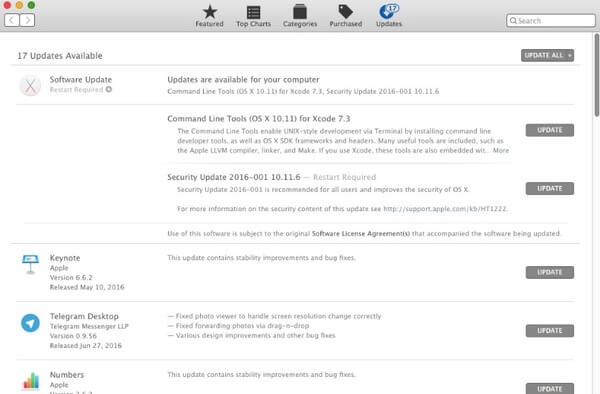
Krok 1. Vypněte Mac úplně.
Krok 2. Zapněte Mac. Současným stisknutím kláves „Command“ a „S“ uslyšíte zvuk bootování.
Krok 3. Když jste v režimu jednoho uživatele, zadejte příkaz "fsck -fy".
Krok 4. Pokud uvidíte vygenerovanou zprávu „Systém souborů byl upraven“, zadejte znovu příkaz „fsck -fy“.
Krok 5. Pokud se zobrazí zpráva „Hlasitost ** se zdá být v pořádku“, můžete zadat „reboot“ a ukončit režim jednoho uživatele.
Krok 6. Chyba "Kód ukončení kontroly systému souborů je 8" by měla být vyřešena po restartu.
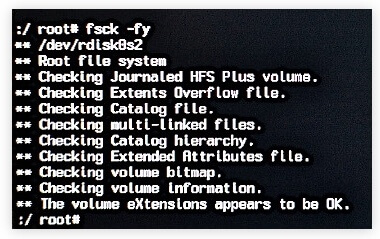
Nenechte si ujít: Jak nabootovat Mac z USB disku.
Krok 1. Nejprve zkontrolujte stav internetu. Později restartujte Mac.
Krok 2. Když se během restartování zobrazí šedá obrazovka, stiskněte klávesy "Command" a "R".
Krok 3. V dialogovém okně Utilities macOS vyberte „Přeinstalovat macOS“.
Krok 4. Podle pokynů na obrazovce znovu nainstalujte Mac.
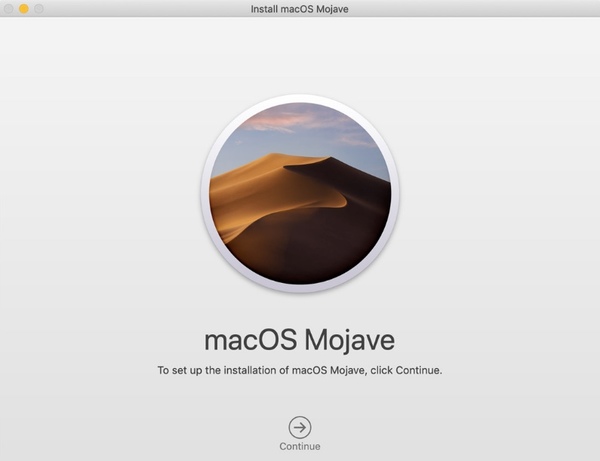
Na Macu není těžké vyřešit chybu „Kód ukončení kontroly systému souborů je 8“. Po opravě této chyby byste však měli být opatrní na svá data. Mnoho uživatelů uvedlo, že po opravě této chyby byly některé jejich soubory smazány nebo ztraceny. Pokud nemůžete najít své soubory z poškozené jednotky, můžete také použít nástroj, který vám pomůže obnovit smazané soubory.
Aiseesoft Obnova dat vám může pomoci obnovit téměř všechny soubory Mac kvůli odstranění, formátovanému oddílu, problémům s pevným diskem a dalším. Smazané nebo ztracené soubory ve skutečnosti stále existují v původním prostoru. Software pro obnovu dat Mac může tyto skryté soubory znovu zviditelnit. Můžete tak obnovit smazaná nebo ztracená data z poškozeného disku pomocí „Kód ukončení kontroly systému souborů je 8“.

Ke stažení
100% bezpečné. Žádné reklamy.
100% bezpečné. Žádné reklamy.




Pokud nechcete znovu dostávat chybovou zprávu „Kód ukončení kontroly systému souborů je 8“, můžete postupovat podle následujících tipů.
Nainstalujte antivirový software na ochranu Mac před malwarem a napadením virem.
Zkontrolujte, zda váš počítač Mac má dostatek energie. Kromě toho musíte Mac vypnout doporučenými způsoby.
Když uvolněte místo na disku v systému Mac, zkontrolujte, zda jsou tyto velké a zbytečné soubory důležitými systémovými soubory.
Chybné sektory mohou také vést k chybě „Kód ukončení kontroly systému souborů je 8“. Proto byste měli chybné sektory pravidelně ověřovat a opravovat.
Před vyjmutím z počítače Mac vyjměte jednotku.
Pravidelně zálohujte soubory Mac. Pokud najdete něco odstraněného nebo ztraceného, měli byste spustit Aiseesoft Data Recovery obnovit smazané soubory z Mac co nejdříve.
Doufejme, že můžete opravit chybu „Kód ukončení kontroly systému souborů je 8“ pomocí výše uvedených 6 způsobů. Pokud dojde k odstranění nebo ztrátě některých souborů, obnova dat vám pomůže obnovit smazané soubory z poškozeného disku. Můžete tak překonat problémy se ztrátou dat. Pokud je s vaším Macem stále něco v nepořádku, můžete nás bez obav kontaktovat.
Kód chyby Mac
1. Chybový kód Mac 43 2. Chybový kód Mac 50 3. Chybový kód Mac 8072 4. Výstupní kód pro kontrolu systému souborů je 8
Aiseesoft Záchrana dat je nejlepší software pro obnovu dat pro obnovu smazaných / ztracených fotografií, dokumentů, e-mailů, zvuku, videa atd. Z vašeho PC / Mac.
100% bezpečné. Žádné reklamy.
100% bezpečné. Žádné reklamy.